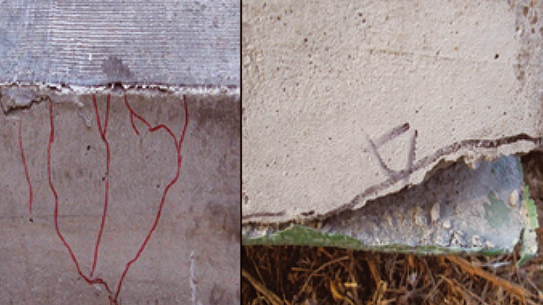자료관리 능력은 개인의 역량을 가늠하는 중요한 척도가 되고 있다. 컴퓨터를 통한 효과적인 자료관리를 위해 데이타베이스 강좌를 개설한다.
이 번호부터 약 6회에 걸쳐서 IBM PC 호환기종에서 가장 인기있는 소프트웨어 패키지중의 하나인 dBASE Ⅲ PLUS의 사용법 강좌를 연재하려고 한다(앞으로는 dBASE Ⅲ PLUS를 약칭하여 디베이스라고 표현). 디베이스는 IBM PC 호환기종에서 사용할 수 있는 가장 대표적인 자료관리 프로그램이며, 수많은 사람들이 디베이스를 이용하여 개인적인 자료를 또는 회사의 자료를 관리하고 있다.
독자 여러분이 IBM PC 호환기종을 가지고 있는 초보자이며 이를 이용하여 자료를 관리하는 일을 하기를 바란다면, 디베이스 이외의 선택은 생각 할 수 없다고 단언한다. 그 이유는 매우 많다. 우선 이것이 수년동안 많은 사람들이 사용하여 그 효율성과 안정성이 확인된 제품이라는 것이다. 그리고 디베이스에 관한 서적도 많고, 대부분의 컴퓨터 잡지들도 이것을 다루고 있으며, 사용해본 사람들도 많아 도움을 받기 쉽다는 장점이 있다.
더욱이 다른 사람들이 디베이스로 입력해놓은 자료가 흔하기 때문에 디베이스를 사용하면 이런 자료들을 그대로 이용할 수 있다. 만약 디베이스가 아닌 다른 특수한 프로그램을 선택한다면 이런 장점들을 모두 잃게되므로, 성능이 더 우수한 프로그램이 있더라도 그것을 사용하지 않고 디베이스를 사용하게 되는 것이다.
배움에는 왕도가 없다
이와 같이 IBM PC를 사용하여 자료관리를 하려고 할 때 어떤 프로그램을 사용해야할 것인지에 대해서는 고민할 필요가 없다. 문제는 그것을 배우는 것이다. 디베이스를 배우는 방법은 여러가지가 있을 수 있다. 책을 읽으며 독학을 하거나, 학원에서 배우거나, 개인적으로 교습을 받거나 해야한다. 어느 경우나 장단점은 있게 마련이지만, 기본적으로 IBM PC 호환기종을 사용할 수 있는 사람이라면 일단은 독학을 통해 노력을 해보고, 어려운 점이 있으면 잘아는 사람에게 문의를 하는 것이 바람직히다.
이 연재는 IBM PC 호한기종을 어느 정도 사용할 수 있는 사람들을 대상으로 한 디베이스 입문강좌이다. 디베이스에 입문하여 컴퓨터를 이용한 자료관리가 어떤것인지 이해하고, 직접 활용할 수 있기를 바라마지 않는다.
■하드웨어/메모리 256K 이상
디베이스를 배우려면 우선 256K 이상의 메모리를 가진 IBM PC 호환기종을 사용할 수 있어야 한다. 그러나 이것은 최저 조건이며, 최소한 320K 이상의 메모리가 있어야 한다. 따라서 최근 대기업에서 판매하는 저가 PC의 경우 메모리가 256K인 기종은 디베이스를 간단히 사용해볼 수는 있겠지만 적극적인 활용에는 문제가 있다.
그리고 플로피 디스크 드라이브 2대 혹은 플로피 디스크 드라이브 1대와 하드 디스크가 있어야 디베이스를 사용할 수 있다. 한 대의 플로피 디스크 드라이브만 있는 IBM PC 호환기종은 디베이스를 사용할 수 없다.
디베이스는 미국에서 만들어진 프로그램이다. 여기에 한글 자료를 넣어서 사용하려면 한글 기능이 제공되는 기종이거나 한글 카드를 설치해야 한다. 이에 대해서는 컴퓨터를 구입한 곳에 상담하기 바란다.
■소프트웨어/개인지도용 디스켓도
dBASE Ⅲ PLUS는 2권의 매뉴얼과 8장의 디스켓으로 구성된다. 각 디스켓의 이름은 다음과 같으며, 이중에서 1번과 3번만 있으면 디베이스를 배울 수 있다.
1. System disk 1
2. System disk 1(Backup)
3. System disk 2
4. Administrator 1
5. Administrator 2
6. On-Disk tutorial
7. Sample programs and Utilities disk
8. Application generator
2번의 백업(Backup)은 1번 디스켓이 파손되었을 때 대비하여 보관하는 것이다. 이것은 원래 시스팀 디스크 1이 복사방지가 되어 있었기 때문에 제공되었던 것이다. 현재 국내에서 구할 수 있는 디베이스는 복사방지가 해제된 것이다.
4번과 5번 디스켓인 관리자 1, 2는 디베이스를 네트워크(network)상에서 사용할 때 필요한 것이며, 6번 디스켓인 디스크상의 개인지도는 디베이스를 처음 사용하는 사람에게 디베이스의 개념과 사용법을 간단하게 설명해준다. 영어를 읽는데 자신이 있는 독자라면 6번 디스켓을 A : 디스크 드라이브에 넣고
A>intro ↵
를 입력하여 개인교습을 받아보는 것도 좋다.(↵는 엔터키를 누른다는 의미)
7번 디스켓에는 디베이스의 예제들과 dBASE Ⅱ 화일을 dBASE Ⅲ PLUS 화일로 변환해주는 프로그램이 들어 있다. 마지막 디스켓은 그 이름이 의미하는 것과 같이 응용프로그램을 자동으로 만들어주는 프로그램을 가지고 있다.
■관련서적/한두권의 필수
디베이스는 간단하게 설명을 듣고 배울 수 있는 작은 프로그램이 아니다. 따라서 디베이스를 배우려면 최소한 몇권의 관련서적은 있어야 한다. 사용법을 사전식으로 설명한 형식의 매뉴얼 한 권과 초보자를 위한 입문서 한 권 정도는 구해야 할 것이다.
앞에서 말한대로 요즘에 서점의 컴퓨터 서적 코너에 가보면 디베이스 관련서적은 수십권이나 된다. 디베이스를 배우기 위하여 한 권 구입하려고 해도 어느 것을 선택해야 할 것인지 어려울 지경이다. 더구나 이들의 대부분이 미국에서 만들어진 디베이스 서적을 그대로 번역한 것이 대부분이어서 처음 시작하는 사람의 입장에서는 그리 탐탁치가 않다. 그래도 한 두 권의 관련서적은 필수적이다.
디베이스의 설치
플로피 디스크 드라이브 2대에서 디베이스를 사용하는 경우에는 별도의 설치를 할 필요는 없다. 그러나 하드 디스크에서 디베이스를 사용하려면 약간의 작업을 해야 한다.
우선 하드 디스크의 루트 디렉토리에서 CONFIG.SYS라는 이름의 화일을 하나 만들어야 한다. 이런 이름의 화일을 가지고 있는 경우에는 그 화일에
files=20
buffer=15
의 내용을 추가해야 한다. 이것은 나중에 기회가 있을 때 자세하게 설명할 것인데, 디베이스가 여러 개의 화일들을 다룰 수 있도록 환경을 만들어주는 일을 한다.
다음에는 하드 디스크에 디베이스의 화일들을 저장할 서브 디렉토리를 만들어 그 서브 디렉토리로 들어간다. 그리고 드라이브 A:에 시스팀 디스크 1을 넣고 그 안에 있는 INSTALL 프로그램을 실행하여 메시지가 말하는 대로 따라 하면 된다. (그림1)은 DB라는 서브 디렉토리를 만들어 디베이스를 설치한 예이다.
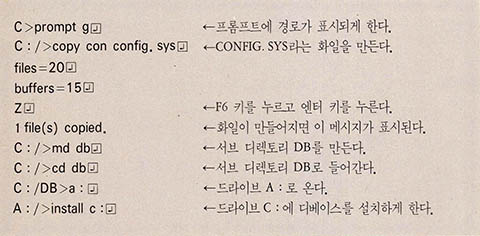
디베이스의 시동
이제 디베이스 프로그램을 실행해보자. 우선 컴퓨터의 전원 스위치를 켜서 부팅을 해야 한다. 플로피 디스켓을 사용하는 경우에는 드라이브 A:에 시스팀 디스크 1을 넣고 스위치를 켜야 한다. 부팅이 된 다음에는
A>dbase ↵
하여 디베이스를 시작한다. 하드 디스크 사용자는 부팅후 디베이스가 저장되어 있는 서브디렉토리로 들어간 다음 디베이스를 시작하여야 한다.
잠시 후에 화면에 디베이스의 저작권이 미국의 '아쉬톤 테이트'사에 있다는 내용이 화면 가득이 나타난다. 화면의 아래쪽을 보면 이를 인정하면 엔터 키를 누르라는 메시지가 보인다. 그대로 엔터 키를 누르면 된다.
플로피 디스크를 사용하는 경우 드라이브 A:의 시스팀 디스크 1을 빼고 시스팀 디스크 2로 바꿔넣으라는 메시지가 나오므로, 그대로 한 다음 엔터 키를 누르면 (그림2)와 같은 화면이 나타난다. 하드디스크를 사용하는 경우에는 디스크를 바꾸는 수고를 하지 않아도 된다.
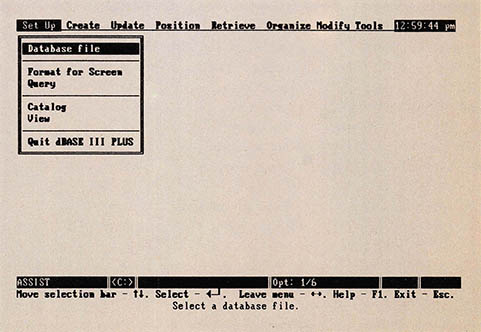
어시스트 모드
디베이스를 사용하는 방법에는 3가지가 있다. 그것은 메뉴선택, 명령어 입력, 프로그램 실행의 3가지이다. 마지막의 프로그램 실행은 다음 기회에 알아보기로 하고 여기에서는 메뉴선택과 명령어 입력방법을 알아보자.
첫번째 방법인 메뉴선택이란 디베이스가 제공하는 기능을 (그림2)와 같이 화면에 나타나는 메뉴(menu)중 하나를 선택하여 이용하는 방법이다. 초보자의 경우 디베이스가 제공하는 기능이 어떤 것인지 잘알 수 없기 때문에 이 방법을 이용하는 것이 편리하다. 디베이스에서는 이를 어시스트 메뉴(Assist menu)라고 하며, (그림2)와 같은 상태를 어시스트 모드(assist mode)에 있다고 한다. (그림2)의 화면 아래쪽을 보면 ASSIST라는 글자를 볼 수 있을 것이다.
화면의 위쪽을 보면 현재의 시간과 함께 8개의 선택할 수 있는 메뉴가 나와 있다. 이것을 디베이스 매뉴얼에서는 메뉴 바(menu bar)라고 한다. 우리는 메뉴 행으로 부르기로 하자. 현재는 Set Up메뉴가 선택되어 있다. 한 메뉴가 선택되면 그 메뉴가 제공하는 기능들이 그 아래에 표시되는데, 이런 것을 풀다운 메뉴(pull-down menu)라고 한다. 화면의 아래쪽을 보면 역전으로 표시된 행이 있다. 이것을 상태바(status bar)라고 하는데, 이것도 상태표시 행 정도로 부르기로 하자. 현재 이 행에는 현재의 모드, 사용중인 드라이브으 이름, 6개 옵션중 1번에 있다는 정보 등이 표시되어 있다. 상태표시 행의 아래에는 상황에 적절한 메시지가 표시되므로 어떻게 해야 할 것인지를 모를 때는 이 곳을 잘보면 된다.
(그림2)와 같은 상태에서 키보드의 오른쪽에 있는 6번 숫자키, 즉 오른쪽 화살표키를 눌러보라.그러면 Set Up 메뉴는 닫혀지고, Create 메뉴가 선택된다. 이런 식으로 왼쪽 화살표 키와 오른쪽 화살표 키를 눌러 원하는 메뉴들을 선택할 수 있다. 그리고 각 메뉴의 첫 영문자를 입력하면 바로 그 메뉴가 선택된다. 원하는 메뉴를 선택한 뒤 그 메뉴가 제공하는 옵션을 선택하려면 이번에는 위쪽 화살표 키와 아래쪽 화살표 키를 사용 한다.
그러면 메뉴에 있는 역전 막대를 이동시킬 수 있다. 이 막대를 원하는 옵션에 가져다 놓고 엔터 키를 누르면 그 기능이 수행된다. 예를 들어 Tools 메뉴에서 Directory 옵션을 선택한 다음 엔터키를 누르면, 드라이브를 선택하는 윈도우(window : 어떤 일을 하기 위하여 화면의 일부분을 구획한 직사각형 영역)가 나타난다.
현재의 드라이브를 선택하기 위해 엔터 키를 누르면, 이번에는 표시할 화일의 종류를 선택하는 윈도우가 나타난다. 마지막 옵션인 All Files를 선택하고 엔터 키를 누르면 현재의 드라이브의 디렉토리 리스트를 볼 수 있을 것이다. 본 다음에 아무 카나 누르면 다시 어시스트 메뉴가 나타난다.이런 방식으로 어시스트 메뉴를 사용하는데, 각 단계에서 현재 선택한 것을 취소하려면 ESC 키를 누르면 된다.
어시스트 메뉴를 충분히 사용해보기 바란다. 그러나 어떤 메뉴의 옵션은 선택할 수가 없을 것이다. 예를 들면 Tools 메뉴의 LIST STRUCTURE 옵션을 선택할 수 없는데, 그 이유는 현재 사용중인 화일이 없기 때문이다.
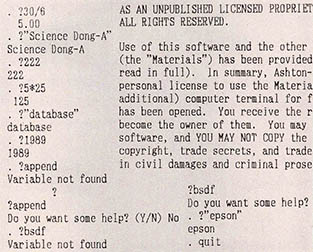
프롬프트 모드
두번째 방법인 명령어 입력이란 사용자가 키보드로 명령어를 입력하여 디베이스의 기능을 이용하는 방법이다. 디베이스에서는 이를 프롬포트모드(prompt mode)라고 한다.
(그림2)의 상태에서 ESC키를 누르면 프롬프트 모드가 된다. 이때 ASSIST가 Command Line이라는 글자로 바뀌고, 화면의 아래쪽에 마침표( . )가 나타난다. 이것을 도트(dot) 프롬프트라고 한다. 이 마침표가 디베이스의 프롬프트 모드에 있음을 사용자에게 알려준다. 이 상태는 도스의 상태와 비슷하다. 도스상태에서 도스에게 어떤 일을 시키려면 키보드로 명령을 입력하고 엔터 키를 눌러야 하듯이, 프롬포트 모드에서도 디베이스에게 어떤 일을 시키기 위해서는 명령어를 입력하고 엔터 키를 눌러야 한다.
플로피 디스크 드라이브에서 디베이스를 사용하는 경우 디베이스로 들어오면 드라이브 A:가 사용중인 드라이브로 되어 있다. 그런데 드라이브 A:에는 시스팀 디스크 2가 들어 있으며, 사용자의 데이타는 드라이브 B:에 있다. 따라서 드라이브 B:를 사용중인 드라이브로 지정해야 한다. 그렇게하려면 도트 프롬프트에서
ㆍset default to b: ↵
를 입력하면 된다. 이것은 디폴트(default) 드라이브를 B:로 설정한다는 의미이다.
여기에서 SET DEFAULT가 디베이스의 수많은 명령어중의 하나이다. 사용형식은 "SET DEFAULT TO 드라이브번호:"이다. 다른 명령의 예를 들어보자.
ㆍ?"dBASE Ⅲ PLUS" ↵
를 입력해보자. 그러면 그 아래에 따옴표 사이의 글자들이 표시될 것이다. ?는 그 뒤에 나오는 따옴표 사이의 글자들을 화면에 표시하는 명령인 것이다. ? 명령으로 숫자를 표시하고 싶을 때는 따옴표를 사용하지 않으면 된다. 다음은 그 예이다.
ㆍ ? 1989 ↵
1989
ㆍ ? 3*4 ↵
12
화면이 복잡해졌으므로
ㆍclear ↵
을 입력하면 화면이 지워진다. 하나 알아두면 편리한 사실은 CLEAR와 같이 긴 명령은 앞의 4글자만 입력해도 된다는 것이다. 즉 CLEA만 입력해도 디베이스는 CLEAR로 이해한다.
도트 프롬프트에서 명령어를 입력하다 보면 실수가 있기 마련이다. 이런 경우에는 좌우 화살표 키를 사용하여 커서를 움직여서 틀린 글자는 Del 키와 Backspace 키(엔터 키 바로 위에 있는 키)를 이용하여 지우고, 빠진 글자는 새로 입력하여 고치면 된다.
Ins 키는 삽입 모드와 수정모드를 교대로 선택하게 한다. 수정 모드는 입력된 글자에 커서를 위치시키고 새로운 글자를 입력할 때 전에 있던 내용이 지워지며 입력되는 상태이며, 삽입 모드는 전에 있던 내용은 오른쪽으로 밀리면서 삽입되는 상태이다. 처음에는 수정 모드에 있다. 이밖에도 Home 키와 End 키가 단어별로 좌측 혹은 우측으로 커서를 이동시킨다.
또 한 가지 디베이스는 히스토리(history) 기능을 제공하여 사용자의 키입력을 편하게 하고 있다. 도트 프롬프트에서 몇개의 명령어를 입력한 다음 위쪽 화살표 키를 누르면 앞에서 입력했던 명령들이 차례대로 다시 나타난다. 즉 사용자가 입력했던 명령들을 20개까지 기록해 두었다가 다시 사용할 수 있게 해주는 것이다. 이 기능을 이용하면 자주 사용하는 명령어들을 매번 입력해야 하는 수고를 덜 수 있다.
도움말 기능
편의상 이 글에서는 프롬프트 모드를 사용하여 디베이스를 사용할 것이다. 아직 디베이스 명령어들을 모른다고 해서 두려워 할 것은 없다. 디베이스는 사용중에 바로 볼 수 있는 도움말(Help) 기능을 제공한다. 디베이스의 도트 프롬프트에서
ㆍhelp ↵
를 입력하면 (그림3)과 같은 도움말 메뉴가 나타난다. 보고 싶은 항목을 선택하여 엔터 키를 누르는 방식으로 이 도움말 기능을 이용할 수 있다. 상태표시 행 밑에 도움말 메뉴를 사용하는 방법이 표시되어 있다.
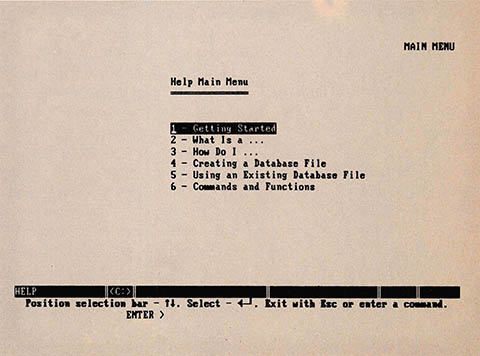
그러나 도움말을 얻고 싶은 명령어를 아는 경우에는 그 명령어를 바로 지정하면 편리하다. CLEAR 명령에 대한 도움말을 보고 싶으면
ㆍhelp clear ↵
를 입력하면 된다.
더욱이 사용자가 틀린 명령어를 입력하면 디베이스는 그것을 알려주고, 도움말을 표시할 것인지를 물어본다. 예를 들어 도트 프롬프트에서 CLOSE 명령을 입력하면
Unrecognized phrase/keyword in command?
close
Do you want some help? (Y/N)
와 같은 메시지가 표시된다.
"CLOSE란 명령은 무엇인가 잘못 되었으니 도움말을 표시할까요?"라는 정도의 의미이다. 여기에서 Y 키를 누르면 (그림4)와 같은 화면이 나온다. 도움말을 그만 보려면 ESC 키를 누른다.
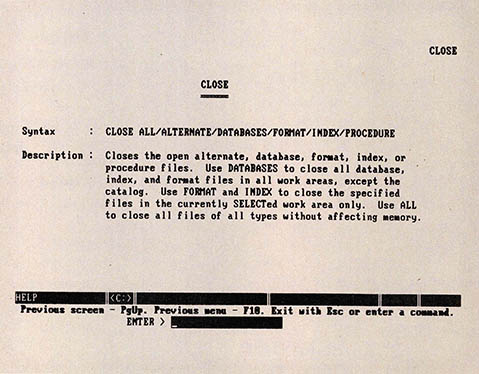
디베이스의 종료
디베이스를 사용해보고 끝내려면 도트 프롬프트에서
ㆍquit ↵
를 입력하여야 한다. 그러면 도스로 돌아간다. 이렇게 하지 않고 전원을 끄거나 하여 종료를 하면 사용중이던 화일이 손상을 입을 수 있다. 불의의 사고가 일어나지 않는 이상 꼭 이 방법으로 디베이스를 종료하기 바란다.
이번호에서는 디베이스를 사용하기 위한 준비를 해보았다. 컴퓨터 하드웨어의 조건과 준비해야 할 디베이스 디스켓을 설명하고, 설치방법과 시작방법을 기술했다. 그리고 디베이스의 어시스트 모드와 프롬프트 모드의 차이점과 각 모드에서의 기초적인 작업요령을 이야기했으며, 마직막으로 모르는 내용을 매뉴얼을 보지않고 화면상에서 바로 제공받을 수 있는 도움말 기능을 설명했다.
다음호부터는 본격적으로 디베이스에서 자료를 관리한다는 것이 어떤 것인지를 느낄 수 있는 내용을 가지고 진행하게 될 것이다. 그때까지 이번에 설명한 내용을 연습해보고, 매뉴얼을 참고하여 여러 시도를 해보기를 권한다. 스스로 배우기를 원하고 노력하지 않으면 결코 그것을 얻을 수 없기 때문이다.